Come recuperare i dati dal disco rigido USB
I dischi rigidi USB sono parte integrante della maggior parte della nostra vita ora. Li usiamo non solo come backup, ma anche come archiviazione supplementare per i nostri dati importanti. Con tanta importanza, la necessità di protezione e sicurezza dei dati aumenta ovviamente molto. Se pensi di non doverti preoccupare del recupero del disco rigido solo perché stai usando un disco rigido USB “buono”, allora ti sbagli.
Una serie di cause potrebbe portare alla perdita di dati in un’unità USB. Ciò include l’eliminazione accidentale di dati, danni al disco rigido che potrebbero rendere inaccessibile il suo contenuto, attacchi di virus / malware, formattazione accidentale dell’unità USB e uso improprio tra gli altri. In caso di una di queste situazioni, è necessario recuperare il disco rigido USB, ed è qui che entra in gioco il miglior programma di recupero del disco rigido.
Se siete alla ricerca di un modo efficace e professionale per recuperare disco rigido USB, allora Wondershare Data Recovery è la scelta giusta. Questo è uno dei più rinomati di tutte le soluzioni di recupero del disco rigido che il mercato ha. Funziona con PC Windows e Mac. Alcune delle caratteristiche di Wondershare Data Recovery sono elencate in anticipo.
Compatibilità con vari formati di file
Questo strumento di recupero del disco rigido funziona con più di 550 formati di file, tra cui foto, video, audio ed e-mail, tra gli altri.
Anteprima dei file prima di recuperarli
Gli utenti possono visualizzare in anteprima un file prima di recuperarli, il che aiuta a risparmiare memoria e tempo.
Numerose modalità di recupero per soddisfare tutte le situazioni
Wondershare Hard Drive Data Recovery tool ha 4 modalità di recupero per soddisfare ogni situazione di perdita di dati.
Mettere in pausa e riprendere il recupero
È anche possibile mettere in pausa il processo di recupero e riprendere in un secondo momento secondo la vostra convenienza.
Funziona con tutti i dischi rigidi, schede di memoria e smartphone
Wondershare Data Recovery funziona non solo con dischi rigidi interni, ma anche unità USB, schede di memoria, fotocamere digitali, smartphone, videocamere e tutti gli altri supporti di memoria.
Recuperare disco rigido con Wondershare Data Recovery
Ciò che rende questo strumento uno dei modi migliori per recuperare disco rigido USB è che è molto facile da usare. Per recuperare i dati dal disco rigido USB, tutto quello che dovete fare è seguire i semplici passi evidenziati avanti.
Scaricare e installare lo strumento di recupero dati
In primo luogo, è necessario scaricare il setup per questo software e installarlo. Si può andare al sito Wondershare e selezionare Mac o Windows (a seconda di quale PC si sta utilizzando) per scaricare la rispettiva configurazione. Dopo aver scaricato la configurazione richiesta per Wondershare Data Recovery per Mac (o Windows), eseguire le impostazioni e installarle. Il processo di installazione non richiederà più di pochi minuti.
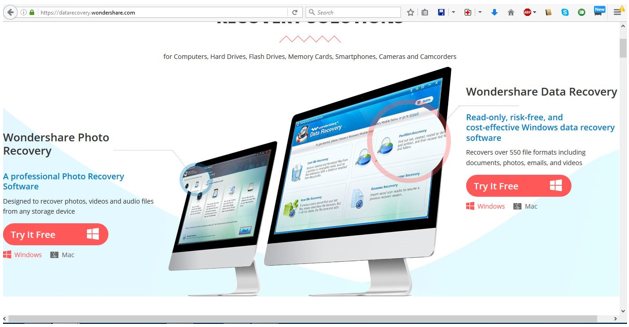
Avvio e scelta della modalità di recupero
Una volta avviato Wondershare Data Recovery, ti verrà chiesto di selezionare la modalità di recupero. Questo dipende dalla situazione di perdita di dati, e si hanno le seguenti opzioni di modalità di ripristino nella schermata startuo:
- Recupero di file persi : Selezionare lost file recovery se i file che stai cercando sono stati persi a causa della cancellazione dal cestino o dopo che l’unità di origine è stata formattata.
- Partition Recovery: Partition Recovery funziona in quelle situazioni in cui si sta tentando di recuperare una partizione del disco rigido persa o cancellata.
- Recupero file raw: Se le altre modalità di recupero non sono in grado di recuperare i file, il recupero file Raw è ciò che è possibile utilizzare. Recupera i file, ma senza il loro percorso originale e nomi di file.
- Riprendere il recupero: Se sono state salvate le scansioni precedenti, è possibile riprendere il recupero dai risultati tramite questa opzione.
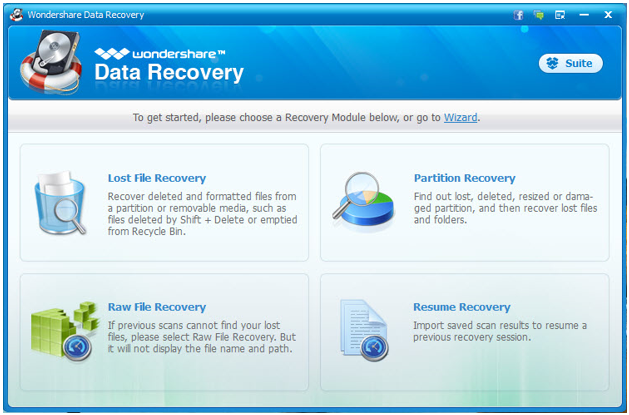
Formato file / estensione
Nel passaggio successivo, ti verrà chiesto quali tipi di file stai cercando di recuperare. È possibile selezionare il tipo particolare dalle opzioni elencate, o andare con ‘Tutti i tipi di file’ da questa schermata.
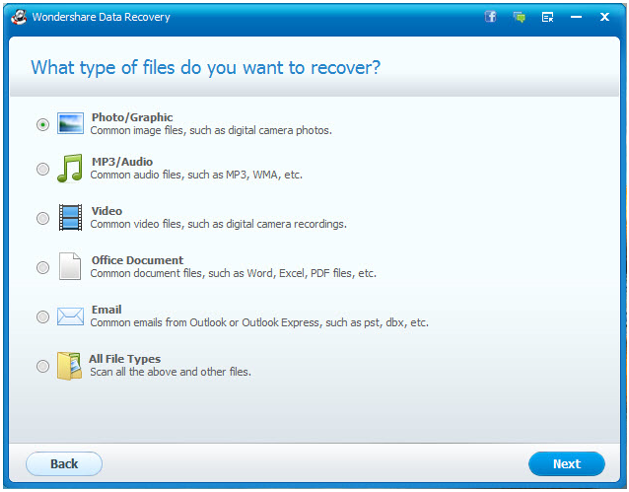
Selezionando la posizione di ripristino
La schermata successiva vi chiederà di inserire la posizione da cui si desidera recuperare i file da. Assicurarsi che i dischi rigidi USB collegati al PC, quindi selezionare Unità rimovibile esterna. Wondershare Data Recovery sarà quindi rilevare il disco rigido, e si può procedere ulteriormente.
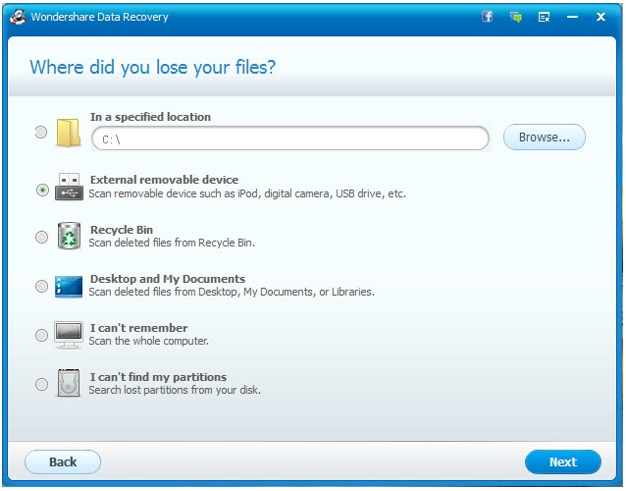
Abilitazione della modalità di scansione profonda
Prima di iniziare la scansione per il recupero del disco rigido, verrà chiesto se si desidera abilitare la scansione profonda. Questa modalità è adatta per i casi per i casi di recupero formattato, recuperare i file insieme con l’intera struttura delle cartelle. Fare clic su Start per iniziare la scansione.
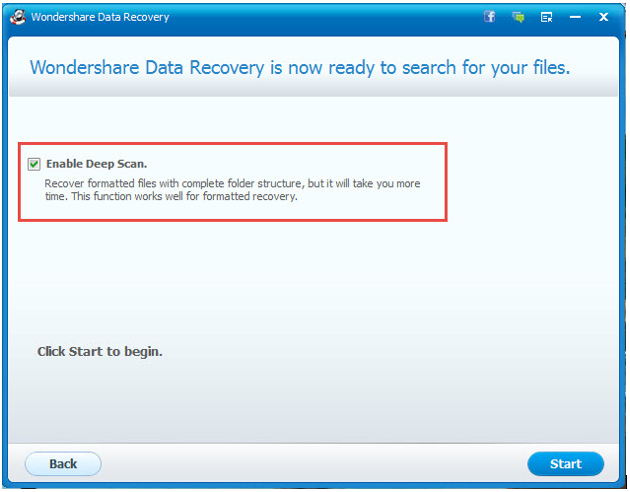
Recuperare i file necessari e salvare i risultati della scansione
Al termine della scansione, verrà visualizzato un elenco di tutti i file che è possibile recuperare dal disco rigido USB. È possibile selezionare i file necessari da qui e recuperarli. È possibile cercare attraverso questi risultati, filtrarli e cercare particolari tipi di file per rendere la ricerca più facile. I risultati della scansione possono anche essere salvati per riprendere il processo di recupero in seguito.
Assicurarsi che i file recuperati vengono salvati in una posizione diversa poi la cartella/disco di origine, altrimenti questo può portare alla sovrascrittura e rendere gli altri file irrecuperabili.
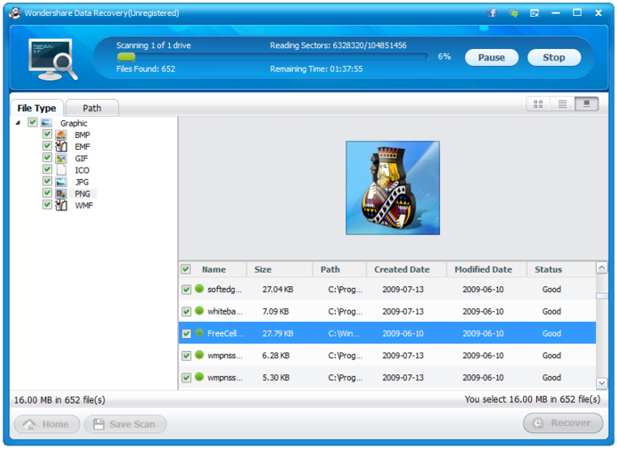
Questo è tutto ciò che serve per eseguire il recupero del disco rigido utilizzando lo strumento di recupero dati Wondershare.
Non è così difficile da recuperare disco rigido USB, ma molte persone spendono un sacco di soldi e fatica a ottenere i loro file indietro. Tuttavia, con Wondershare Data Recovery, tutti quei soldi così come lo sforzo può essere salvato. Tutto quello che dovete fare per recuperare disco rigido USB è quello di scaricare il software e seguire le semplici istruzioni sullo schermo per ottenere i file indietro. In pochi minuti, avrai i tuoi dati ripristinati senza altri problemi.
Wondershare Data Recovery fa il necessario per proteggere i dati in tutti i dispositivi in modo che non devi mai preoccuparti di perdita di dati di nuovo! Basta scaricare il software e recuperare tutti i dati persi, cancellati o danneggiati in pochi secondi.
Leave a Reply